
Metoda 1: Preverite najnovejše posodobitve
Napaka s kodo 0XC000009A, ki se pojavi v operacijskem sistemu Windows 10, je najpogosteje povezana z delovno obremenitvijo RAM-a ali težav, ki se posredno nanašajo nanj. Vendar pa morate najprej lažje in vzpostaviti najnovejše posodobitve za odpravo možnosti konfliktov.
- Zaženite "Start" in pojdite od tam na "Parametri".
- Vir navzdol in izberite "Update in Security" ploščice.
- Začnite iskati posodobitve in jih namestite, če jih najdete.

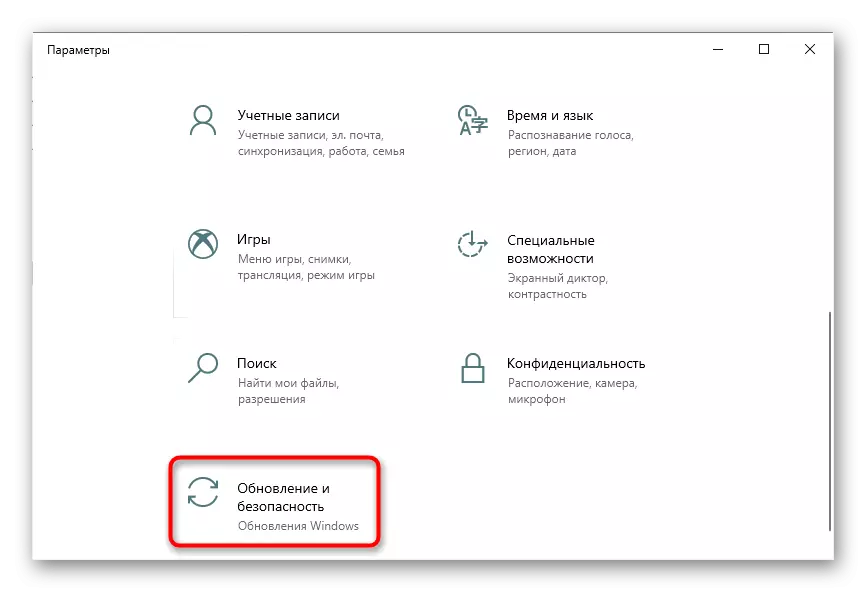
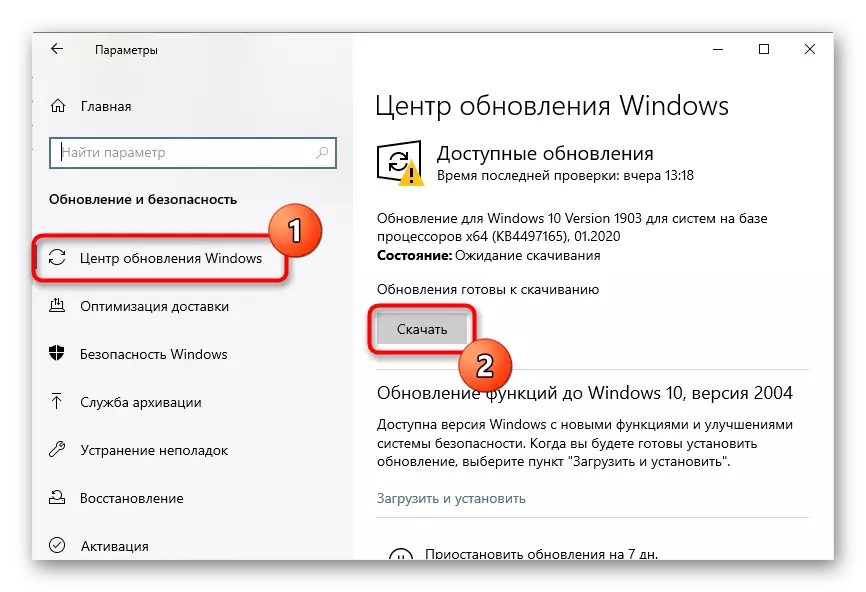
Če želite več informacij o namestitvi posodobitev in težav z odpravljanjem težav, boste našli v drugih člankih na naši spletni strani, tako da kliknete ustrezno glavo.
Preberi več:
Nameščanje posodobitev operacijskega sistema Windows 10
Ročno namestite posodobitve za Windows 10
Rešite težave z namestitvijo posodobitev v operacijskem sistemu Windows 10
2. način: Odklopite način spanja
Upoštevali smo to metodo, saj jih uporabniki delijo in poročajo, da resnično pomaga pri reševanju napake prišlo, ker je način mirovanja neposredno povezan z RAM in lahko vpliva na to, ko je računalnik v aktivnem načinu delovanja. Preverite učinkovitost te možnosti tako, da odklopite način mirovanja v skladu z navodili spodaj.
Preberite več: Onemogoči način spanja na računalniku Windows

Metoda 3: Izvajanje defragmentacije trdega diska
Obstaja možnost, da zaradi povečane razdrobljenosti trdega diska se hitrost računalnika zmanjša, nekatere datoteke nimajo časa za obdelavo RAM-a, ki izzove videz obravnavane napake. Zaženite lahko defragmentacijo HDD in prek vgrajenega funkcionalnosti operacijskega sistema, kot tudi pri odprtju dostopa so različni specializirani programi.
Preberite več: Defragmentacija diska v operacijskem sistemu Windows 10

Metoda 4: Raztovarjanje RAM
Včasih uporabniki sploh ne opazijo niti pri zagonu nekaterih iger ali aplikacij, operativnega pomnilnika in tako v omejenih količinah in nato naloženih za 100 odstotkov. To lahko sproži poziv k problemu 0XC000009A z nadaljnjim zaključkom programa. Priporočamo preverjanje obremenitve RAM-a in, če je potrebno, jo očistite z uporabo priporočil iz naslednjega članka.
Preberite več: Optimizacija RAM-a v Windows 10
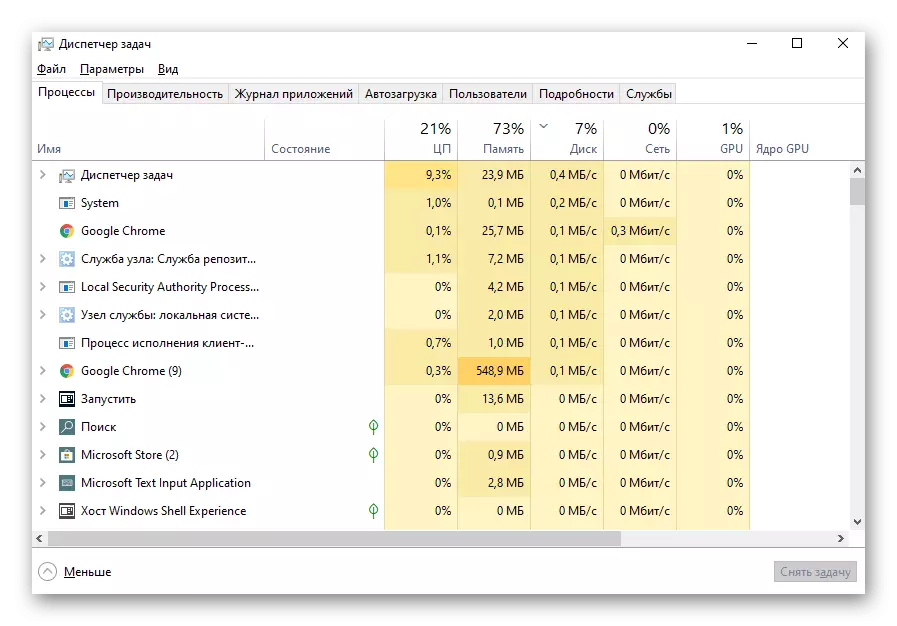
Metoda 5: Omogočanje datoteke Paddock
Če aplikacija res nima RAM-a, da se začne tudi po čiščenju, ustvarite virtualnostne datoteke - optimalna različica je programsko rešena napaka 0xc000009A. Za začetek bo moral določiti svojo optimalno velikost in nato ročno nastaviti po navodilih iz člankov na naslednjih povezavah.
Preberi več:
Določite ustrezno velikost ostranjevalne datoteke v sistemu Windows 10
Omogočanje kartice na računalniku z operacijskim sistemom Windows 10
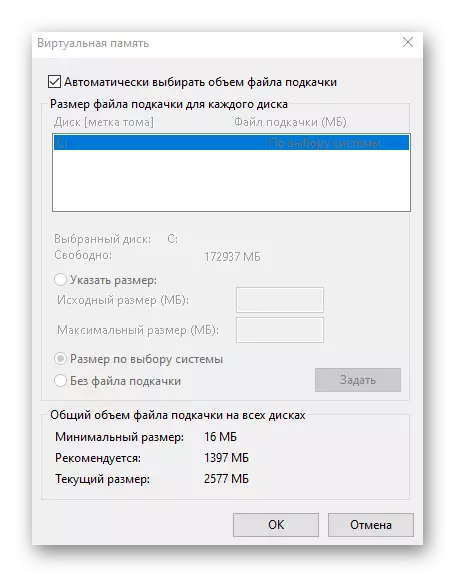
Metoda 6: Preverjanje virusov za viruse
Infekcija računalnika z virusi je eden od možnih vzrokov zelo različnih težav pri interakciji z računalnikom. Če nič od zgoraj navedenega ni pomagalo, je smiselno skenirati sistem za viruse, in ko jih je takoj zaznal. Če želite to narediti, uporablja enega od posebnih programov, s katerim je naš drugi naš avtor napisal v ločenem članku.
Preberite več: Boj proti računalniškim virusom

Metoda 7: Preverjanje celovitosti sistemskih datotek
Preverjanje celovitosti sistemskih datotek - metoda, da se zateče, da sledi samo v primerih, ko nobena od predhodno opisanih odločitev ni prinesla ustreznega rezultata. Težave s komponentami se redko pojavljajo, zato ne vodi takšnega skeniranja. Če pa je potreba po tem še vedno izvirala, se nanašajo na naša druga navodila, da razumete, kako delati s sistemi sistemskega skeniranja.
Preberite več: Uporaba in obnavljanje sistemske integritete datoteke v sistemu Windows 10

Včasih pomaga ponovno namestiti aplikacijo ali zaganjalnik, od koder se izvaja. V primeru piratskih iger priporočamo, da najdemo še en sklop in kupite licenčno različico, da bi se izognili težavam različnih vrst, ki se lahko pojavijo zaradi dejstva, da je kolektor naredil napako ali izgubil datoteke.
